迅捷CAD编辑器设置图纸打印范围的基础操作
时间:2022-10-26 13:15
想必部份朋友还不熟悉迅捷CAD编辑器设置图纸打印范围的基础操作,下面小编就讲解一下迅捷CAD编辑器设置图纸打印范围的操作方法,希望对你们有所帮助哦。
迅捷CAD编辑器设置图纸打印范围的基础操作

第一步、运行迅捷CAD编辑器,然后在软件界面左上角点击“文件”-“打开”,在弹出的对话框中的按照路径找到并打开需要打印的CAD文件。
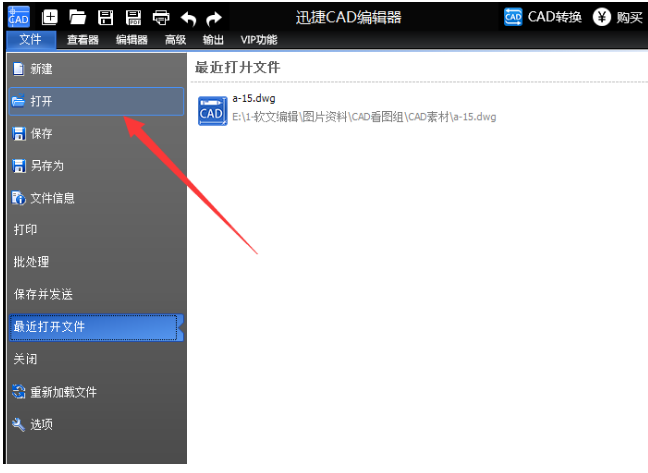
第二步、使用迅捷CAD编辑器打开CAD文件后,请在软件顶部选择“输出”选项卡,切换到输出菜单后,请点击“打印预览”。
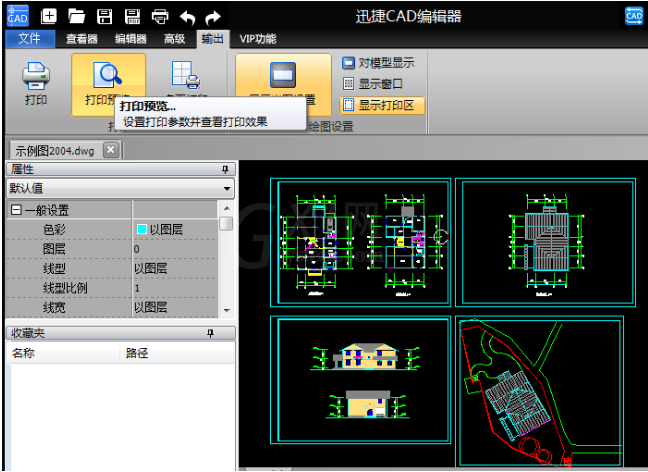
第三步、在打开的“打印预览”窗口的“绘图设置”菜单中,我们可以即可对打印的CAD图进行设置,这里想要打印CAD图中的一部分,可以在绘图区的范围中选择“窗口”。

第四步、接着在绘图区域框选需要图纸需要打印的区域。
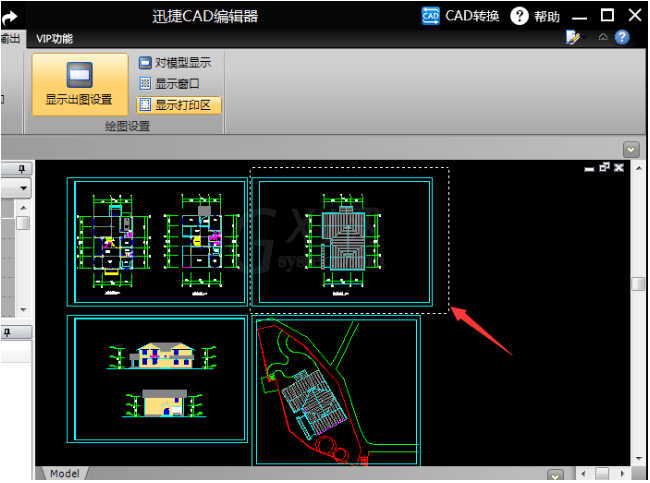
第五步、选择打印区域后,会自动弹出打印预览,打印预览中就会显示所选择的图纸内容。最后根据要求对设置其他打印效果进行打印即可。
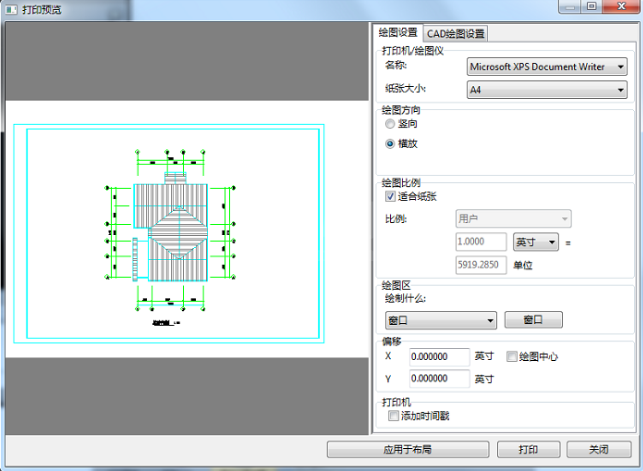
各位小伙伴们,看完上面的精彩内容,都清楚迅捷CAD编辑器设置图纸打印范围的基础操作了吧!



























